Comment libérer de l’espace sur votre disque dur Macbook Pro ou Macbook Air? En effet, il se peut que votre disque dur Macbook arrive presque à saturation. Il vous sera alors impossible de télécharger de nouvelles applications ou encore de mettre des versions à jour ou de stocker de nouveaux fichiers (fichiers audios, documents, films, vidéos, séries Apple Tv…). Plusieurs alternatives s’offrent ainsi à vous si votre espace disque dur Mac est insuffisant et que vous souhaitez gagner de l’espace: Opter pour l’utilisation de périphériques externes tels que des disques durs externes ou clés USB, l’utilisation d’iCloud qui vous permettra de stocker vos données sans occuper d’espace sur votre disque dur Mac, nettoyer sa bibliothèque Mac, optimiser l’espace de stockage Mac avec MacOS, supprimer des applications, optimiser le stockage depuis le disque dur Mac directement… Voici quelques conseils qui pourront vous être utiles si vous souhaitez optimiser l’espace de stockage sur votre appareil Macbook.

Tout d’abord, nous vous invitons à visualiser l’espace occupé par votre appareil Macbook Pro ou Macbook Air via cet article. Si la capacité de votre disque dur Macbook est insuffisante et que vous avez besoin de libérer de l’espace, voici les différentes options qui s’offrent à vous:
Vider la corbeille automatiquement
L’option Vider la corbeille automatiquement vous permettra d’optimiser l’espace de stockage de votre disque dur Macbook. En effet, les fichiers qui se trouvent dans la corbeille (et donc dans la majorité des cas complètement inutiles) seront définitivement supprimés de votre disque dur Macbook sous un délais de 30 jours.
Optimiser le stockage pour libérer de l’espace sur votre disque dur Macbook
Vous pouvez taper directement « optimiser le stockage » dans le Finder. Vous trouverez alors l’onglet Optimiser sur lequel vous devez cliquer. Libre à vous désormais de choisir entre les différentes alternatives qui s’offrent à vous:
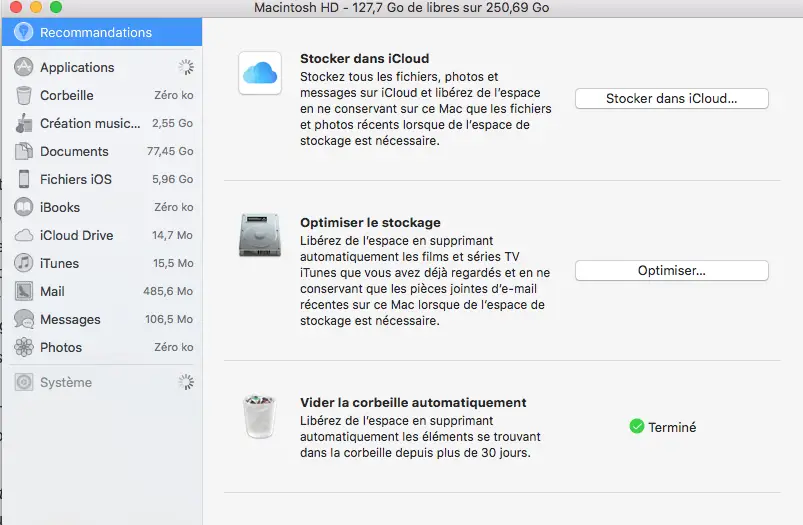
- Ne télécharger que les pièces jointes récentes: les autres pièces jointes de vos e-mails ne se téléchargeront pas automatiquement et vous feront ainsi gagner de l’espace sur votre disque dur Mac.
- Ne pas télécharger automatiquement les pièces jointes: Les pièces jointes de vos e-mails seront alors téléchargées que si vous décidez de les ouvrir.
- Supprimer automatiquement les films et séries TV visionnés: si de l’espace est requis sur votre disque dur Macbook, les séries et films déjà visionnés sur l’iTunes Stores seront alors effacés de votre ordinateur Macbook.
l’utilisation d’iCloud pour alléger l’espace disque dur Mac
Vous pouvez utiliser iCloud afin de stocker tous vos fichiers (photos, audios, vidéos, films, séries Apple TV….) et que ces derniers n’occupent pas d’espace sur votre disque dur Macbook. En utilisant iCloud, vous laissez dont de l’espace disponible sur votre disque dur Macbook, pour d’autres applications par exemple. Voici la démarche à suivre pour pouvoir utiliser l’option de stockage iCloud:
- Connectez vous à votre identifiant Apple afin de configurer iCloud sur votre appareil Macbook.
- Vous pouvez à présent utiliser iCloud: vous pouvez donc accéder à toutes vos vidéos et photos, dès que vous en avez besoin. Vous pouvez également afficher votre bureau et vos documents sur tous vos appareils (tablettes, téléphones…). De plus, iCloud vous permet de stocker une bonne quantité de documents et de bénéficier de l’application Trousseau iCloud: vos mots de passe sont tous enregistrés.
Il vous sera toujours possible d’acheter de l’espace supplémentaire sur votre compte iCloud, dans le cas ou ce dernier se trouve saturé.
Réduire l’encombrement
L’option Réduire l’encombrement vous permet d’identifier les fichiers trop volumineux, qui occupent beaucoup de place sur votre disque dur Macbook sans que vous ne les utilisiez beaucoup pour autant. Pour utiliser cette option, vous devrez cliquer sur le bouton Passer en revue les fichiers afin de choisir l’une des catégories de fichiers dont vous souhaitez potentiellement vous débarrasser (Documents, Corbeille, Applications…). Vous pourrez ainsi supprimer des fichiers directement à partir de cette option.
Vider la mémoire cache de votre appareil Macbook
Le fait de vider régulièrement les caches de votre appareil Macbook vous fera gagner une quantité non négligeable d’espace sur votre disque dur Macbook. Vous trouverez en détails dans cet article toutes les démarches à suivre afin de vider les différents caches (caches navigateur, caches utilisateur, caches système…) dont votre ordinateur Macbook dispose.
Optimiser l’espace de stockage sur Mac avec MacOS
Il est possible de libérer de l’espace sur votre appareil Macbook en optimisant son stockage grâce à MacOS. En cas de besoin d’espace sur votre disque, les différents fichiers, les vidéos, les photos, les audios, les films, les séries Apple TV et même les pièces jointes de vos e-mails seront automatiquement conservées dans iCloud. Vous pourrez, bien entendu, avoir accès à tout moment à ces fichiers, en vous connectant à votre iCloud grâce à vos identifiants Apple. Vous pouvez également télécharger les fichiers originaux dès que nécessaire. Ainsi, tous ces différents fichiers ne seront plus comptabilisés dans votre disque dur Macbook mais directement dans le Cloud et n’occuperont donc pas d’espace sur la mémoire de votre appareil Apple.
Voici les étapes à suivre afin d’optimiser l’espace de stockage sur Mac grâce à MacOS:
- Rendez-vous dans le menu Pomme (la petite pomme noire située en haut à gauche de votre écran).
- Cliquez maintenant sur À propos de ce Mac
- Sélectionnez l’onglet Stockage puis cliquez sur l’option Gérer
MacOS peut désormais calculer l’espace utilisé par les différentes catégories (les différents fichiers, les vidéos, les photos, les audios, les films, les séries Apple TV…). Il vous faudra patienter quelques instants pour que le calcul soit finalisé et affiche les valeurs correctes pour chaque catégorie.
- Des recommandations vous sont alors présentées. C’est à vous de choisir comment vous souhaitez optimiser le stockage sur votre Mac: Réduire l’encombrement ? Vider la corbeille automatiquement? Optimiser le stockage? Stocker dans le Cloud?
Si plus d’espace est nécessaire sur votre disque dur de Macbook, MacOS pourra alors effacer automatiquement les fichiers de cache et d’historique (les téléchargements interrompus, les mises à jour de MacOS et d’applications, les données de sites web…). Si votre disque dur est partitionné, les recommandations s’appliquent uniquement à la partition qui contient votre répertoire de départ. Vous avez également la possibilité d’effectuer la mise à niveau vers MacOS Catalina, la dernière version du système d’exploitation du Mac, qui vous permettra de profiter encore plus des fonctionnalités de votre appareil Macbook.
Libérez de l’espace de stockage manuellement
Il est également possible de libérer de l’espace de stockage manuellement, sans avoir à utiliser des fonctionnalités d’optimisation de stockage de Sierra ou autre.
- Utilisez des périphériques externes pour vos dossiers multimédias (films, vidéos, musique). En effet, ces fichiers utilisent beaucoup d’espace sur votre disque dur Macbook.
- Vous pouvez également compresser des fichiers trop volumineux: les fichiers compressés occupent beaucoup moins d’espace que les fichiers non compressés sur le disque dur de votre appareil Macbook. MLe fait de compresser des fichiers peut vous être utile si vous souhaitez réaliser des copies de sauvegarde de données ou pour envoyer des fichiers par mail par exemple.
- Vider le cache DNS: le cache DNS de votre Mac contient la liste de toutes les requêtes DNS résolues pour chaque site visité. Pour vider le cache DNS manuellement, il vous suffira d’ouvrir le Terminal et de saisir la commande suivante dans Terminal: sudo dscacheutil -flushcache;sudo killal -HUP mDNSRespondr;say cacje flushed. Vous n’avez plus qu’à cliquer sur le bouton Entrée afin de valider votre action. Le mot de passe administrateur vous sera alors demandé.
- Videz régulièrement votre dossier « courrier indésirable » dans votre boîte mail: rendez vous dans l’application Mail et choisissez Boîte aux lettres puis Effacer Courrier indésirable. N’oubliez pas de cliquer sur Effacer les éléments supprimés.
- Vérifiez régulièrement le dossier « Téléchargement » qui contient bien souvent des fichiers volumineux dont vous n’avez absolument pas besoin.
- Pour finir, nous vous conseillons de supprimer tous les fichiers dont vous ne vous servez pas en les faisant directement glisser dans la corbeille et en prenant soin de bien vider la corbeille après cette manipulation. Pour supprimer une application, il vous suffira de vous rendre dans le dossier Application (ou de chercher directement l’application en question via le Finder). Vous pouvez désormais faire directement glisser l’application dont vous souhaitez vous débarrasser dans la corbeille avant de vider cette dernière.

